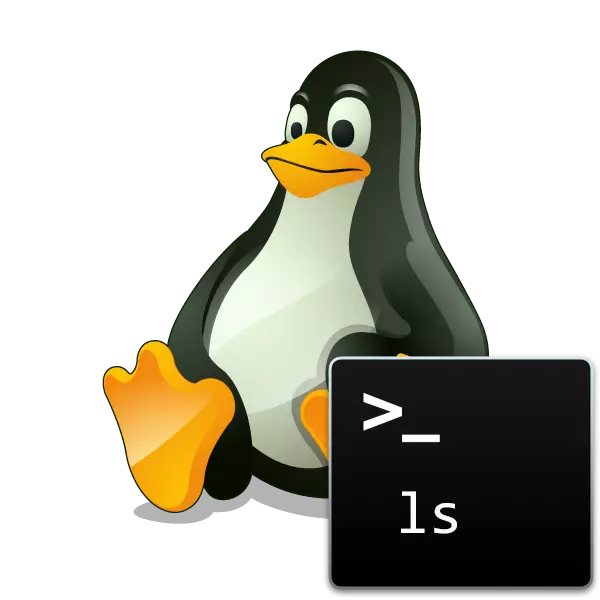
Auðvitað, í dreifingu stýrikerfisins á Linux kjarna, er oft innbyggður grafísku viðmót og skráasafn, sem gerir þér kleift að vinna með báðum möppum og einstökum hlutum. Hins vegar er stundum þörf á að viðurkenna innihald tiltekinnar möppu í gegnum innbyggðu hugga. Í þessu tilviki kemur staðlað ls stjórn til bjargar.
Við notum LS stjórnina í Linux
LS-liðið, eins og flestir aðrir í OS, byggt á Linux Kernel, starfar rétt við alla þing og hefur eigin setningafræði. Ef notandinn tekst að takast á við réttmæti verkefnisins á rökum og almennum innsláttaralgoritminu, getur það, án vandræða, eins fljótt og auðið er til að finna út þær upplýsingar sem þú þarft um skrárnar sem eru í möppum.Skilgreining á staðsetningu tiltekinnar möppu
Í fyrsta lagi er nauðsynlegt að takast á við umskipti málsmeðferð við nauðsynlegan stað í gegnum flugstöðina. Ef þú skannar margar möppur í einum möppu er auðveldara að gera það strax frá réttum stað til að koma í veg fyrir nauðsyn þess að slá inn alla leið til hlutarins. Staðurinn er ákvörðuð og umskipti eru gerðar svona:
- Opnaðu skráasafnið og farðu í viðkomandi möppu.
- Smelltu á hvaða PCM atriði og veldu "Properties".
- Í "aðal" flipanum, gaum að foreldra möppu atriði. Það er nauðsynlegt að muna það fyrir frekari umskipti.
- Það er aðeins að keyra stjórnborðið með þægilegri aðferð, til dæmis með því að ýta á heita lykill Ctrl + Alt + T eða með því að ýta á samsvarandi táknið í valmyndinni.
- Hér sláðu inn CD / Home / User / Mappa til að smella á þennan innstungu. Notandi í þessu tilfelli, notendanafninu og möppunni, heiti endanlegrar möppunnar.

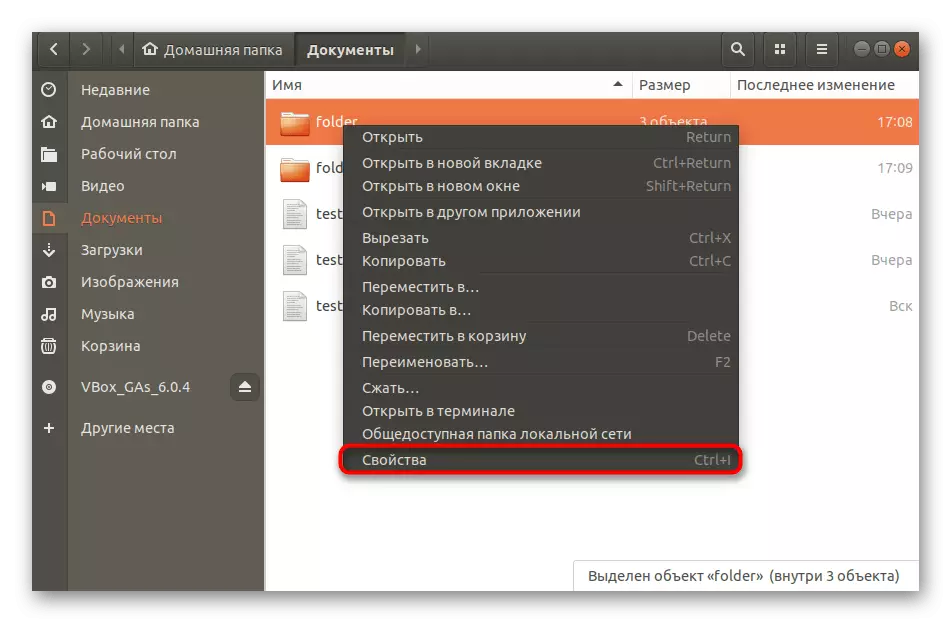

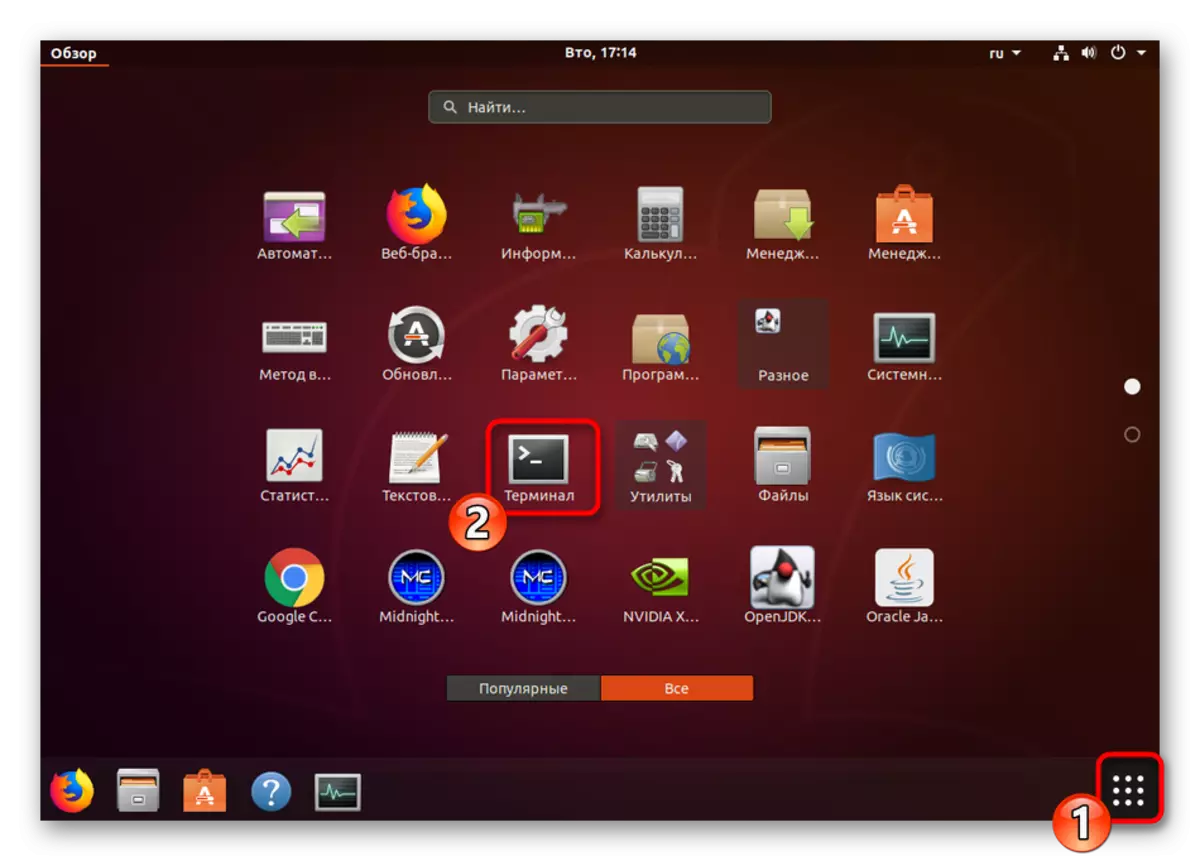
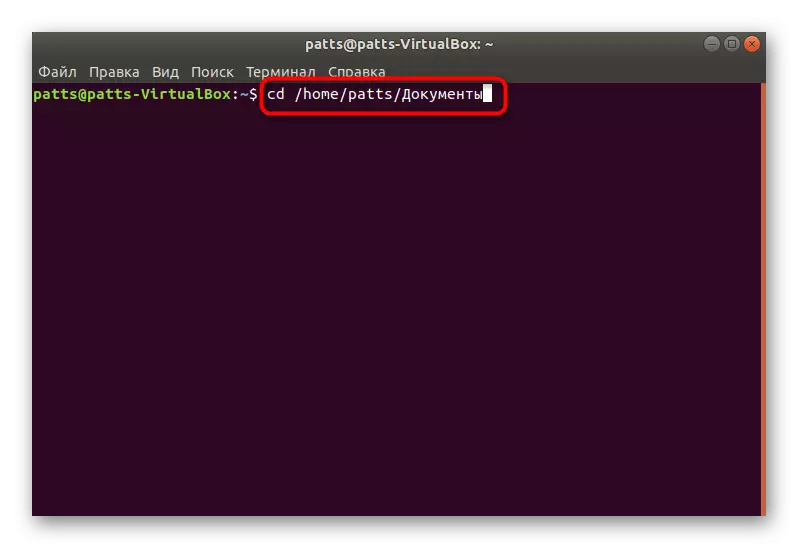
Nú geturðu örugglega farið í notkun LS skipana sem um ræðir í dag með ýmsum rökum og valkostum. Við mælum með að kynna þér helstu dæmi nánar nánar.
Skoðaðu innihald núverandi möppunnar
Ritun í LS-hugga án frekari valkosta, færðu upplýsingar um núverandi staðsetningu. Ef, eftir að vélinni hefur verið hafin, voru engar umbreytingar gerðar með geisladiskinum birtist listi yfir skrár og möppur af heimaskránni.

Mappa eru merktar í bláum og aðrir þættir eru hvítar. Allt verður birt í einum eða fleiri línum, sem fer eftir fjölda hluta sem staðsett er. Þú getur kynnt þér niðurstöðurnar sem fengnar eru og farðu lengra.
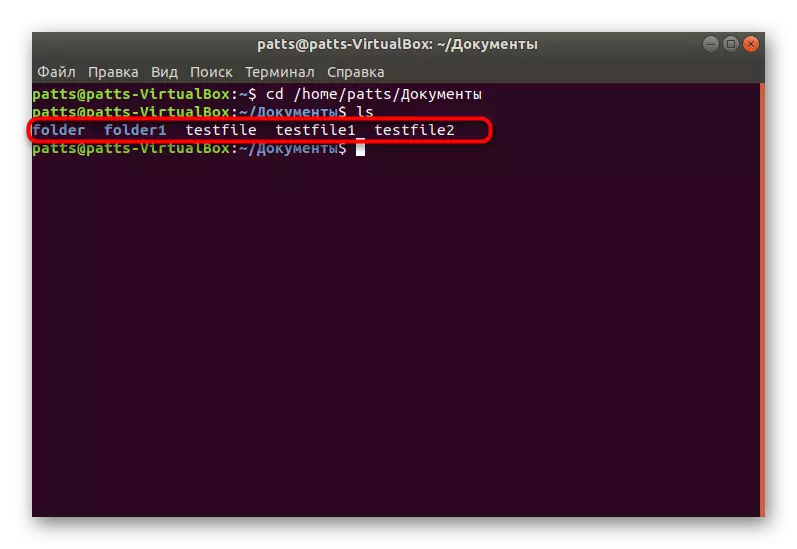
Sýna framkvæmdarstjóra á tilgreindum stað
Í upphafi greinarinnar var sagt frá því hvernig á að fara á nauðsynlega leið til stjórnborðsins með því að ljúka aðeins einum stjórn. Að vera í núverandi staðsetningu, Suck LS möppu, þar sem mappa er nafn möppunnar til að skoða innihald hennar. Gagnsemi birtist rétt ekki aðeins latnesk stafi heldur einnig Cyrillic, að teknu tilliti til skráarinnar, sem er stundum mjög mikilvægt.
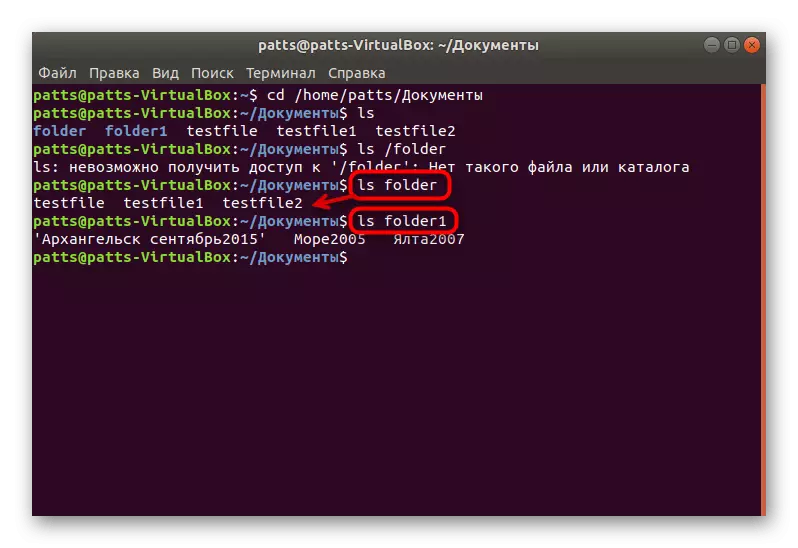
Vinsamlegast athugaðu að ef þú hefur ekki áður skipt yfir í staðsetningu möppunnar, ættir þú að tilgreina leiðina til þess í stjórninni til að leyfa tólinu að greina hlut. Síðan kaupir innsláttarmiðið útsýnið, til dæmis, LS / Home / User / Folder / Photo. Það varðar slíkt innsláttarreglu og síðari dæmi með rökum og aðgerðum.
Skilgreina skapara möppunnar
Setningafræði LS-liðsins er byggð eins og flestar aðrar staðlaðar tólum, þannig að jafnvel nýliði notandi mun ekki finna neitt nýtt eða ókunnugt í henni. Við munum greina fyrsta dæmiið með nauðsyn þess að skoða höfund möppunnar og breytingardag. Til að gera þetta skaltu slá inn LS -L -Author möppuna, þar sem mappa er heiti möppunnar eða fulla leiðarinnar til þess. Eftir virkjun, munt þú sjá viðeigandi upplýsingar.

Sýna falinn skrá
Í Linux er nægilega stór fjöldi falinna þætti, sérstaklega þegar kemur að kerfisskrám. Þú getur sýnt þeim saman með öllum öðrum innihaldi með möppunni með því að beita tiltekinni valkost. Þá lítur stjórnin út eins og þetta: LS -A + heiti eða slóð í möppuna.
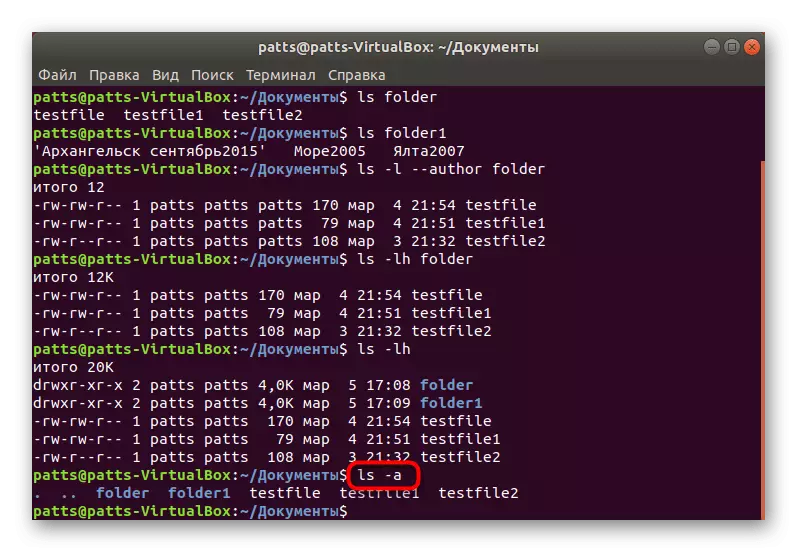
Fundin hlutir verða birtar með tenglum við geymslu, ef þú hefur ekki áhuga á þessum upplýsingum skaltu einfaldlega breyta skrá yfir rök með því að skrifa í því tilviki -a.
Flokkun efni.
Sérstaklega vil ég hafa í huga að flokkun efnis, því það er oft mjög gagnlegt og hjálpar notandanum bókstaflega að finna nauðsynlegar upplýsingar í sekúndum. Það eru nokkrir möguleikar sem bera ábyrgð á mismunandi síu. Fyrst skaltu fylgjast með LS -Lsh möppunni. Þessi rök sýnir skrárnar á listann til að draga úr magni þeirra.
Ef þú hefur áhuga á skjánum í öfugri röð verður þú að bæta aðeins einum bréfi til rökstuðnings til að vinna út LS -Lshr möppuna.
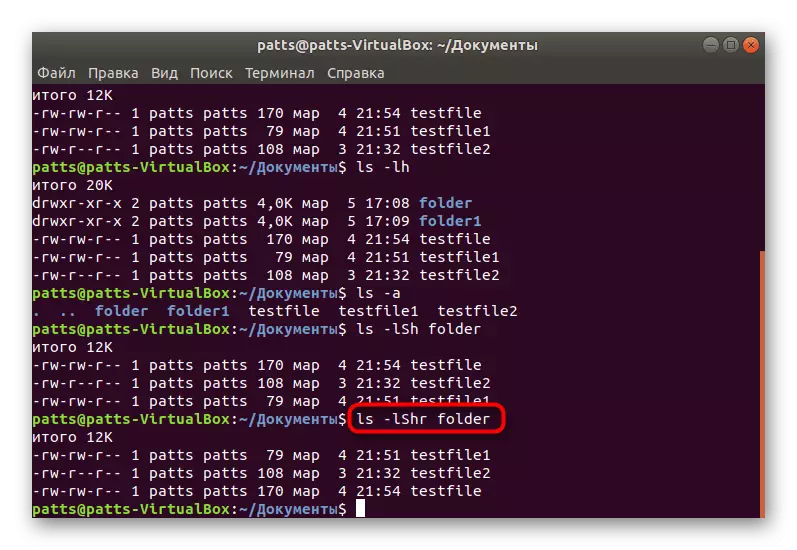
Framleiðsla niðurstaðna í stafrófsröð er framkvæmd með LS -LX + heiti eða leið til möppunnar.
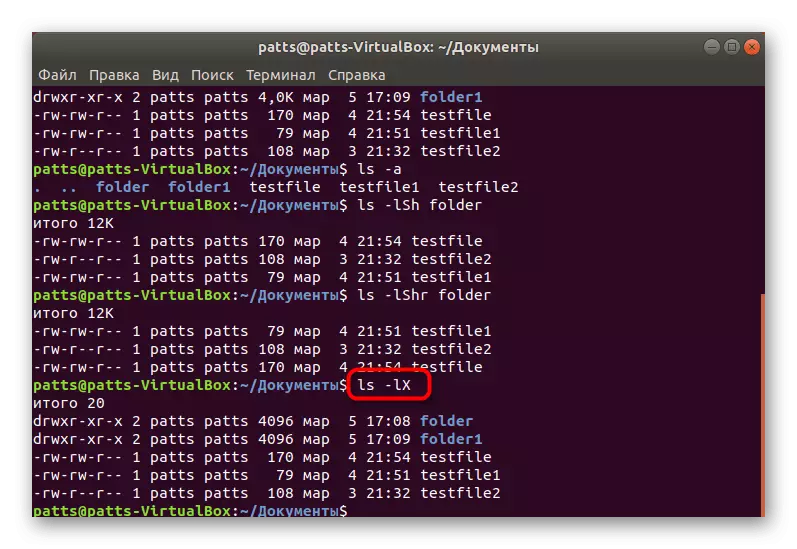
Raða eftir síðustu breytingu - LS -LT + Nafn eða leið til möppunnar.

Auðvitað eru enn nokkrar valkostir sem eru notaðar sjaldnar, en samt geta verið gagnlegar fyrir tiltekna notendur. Þessir fela í sér:
- -B - birta ekki tilvist öryggisafrita;
- -C - framleiðsla niðurstaðna í formi dálka, ekki línur;
- -D - Sýna aðeins möppur í möppu án innihalds þeirra;
- -F - Skjár sniði eða tegund hvers skráar;
- -m - aðskilnaður allra þátta í gegnum kommu;
- -Q - taktu nafn hlutar í tilvitnunum;
- -1 - Sýna eina skrá fyrir eina línu.
Nú þegar þú hefur fundið nauðsynlegar skrár í möppunum gætirðu þurft að breyta eða leita að viðeigandi breytur í stillingum. Í þessu tilviki mun annar embed in lið sem heitir Grep koma til bjargar. Þú getur kynnst meginreglunni um aðgerðir sínar í annarri greininni sem hér segir eftirfarandi tengil.
Lesa meira: Dæmi um GRP stjórnina í Linux
Að auki, í Linux er stór listi yfir gagnlegar staðlaðar hugga tólum og verkfæri sem oft verða gagnlegar, jafnvel fyrir óreyndur notandi. Lestu nákvæmar upplýsingar um þetta efni frekar.
Sjá einnig: Algengar skipanir í Terminal Linux
Á þessu er grein okkar lokið. Eins og þú sérð, ekkert flókið í LS-liðinu sjálfum og setningafræði hennar, það eina sem þarf af þér er að - fylgja inntaksreglum, koma í veg fyrir villur í nöfnum framkvæmdarstjóra og taka tillit til skrár valkosta.
